ksp gửi vào
- 128439 lượt xem
Giới thiệu
Cấu hình 1 pin quy định hoạt động như là một đầu vào (INPUT) hoặc đầu ra (OUTPUT). Xem mô tả kỹ thuật số (datasheet) để biết chi tiết về các chức năng của các chân.
Như trong phiên bản Arduino 1.0.1, nó có thể kích hoạt các điện trở pullup nội bộ với chế độ INPUT_PULLUP. Ngoài ra, chế độ INPUT vô hiệu hóa một cách rõ ràng điện trở pullups nội bộ.
Cú pháp
pinMode(pin, mode)
Thông số
pin: Số của chân digital mà bạn muốn thiết đặt
mode: INPUT, INPUT_PULLUP hoặc OUTPUT
Trả về
không
Ví dụ
int ledPin = 13; // đèn LED được kết nối với chân digital 13
void setup()
{
pinMode(ledPin, OUTPUT); // thiết đặt chân ledPin là OUTPUT
}
void loop()
{
digitalWrite(ledPin, HIGH); // bật đèn led
delay(1000); // dừng trong 1 giây
digitalWrite(ledPin, LOW); // tắt đèn led
delay(1000); // dừng trong 1 giây
}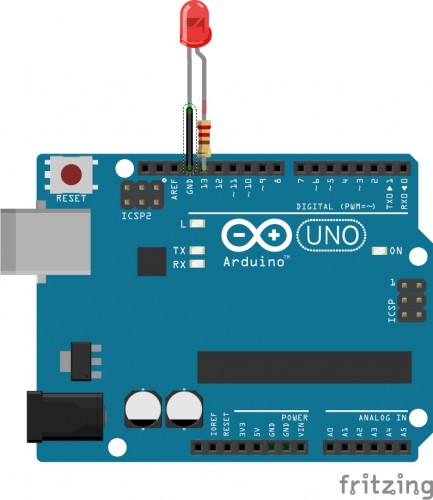
Ghi chú
Các chân Analog cũng có thể được sử dụng dưới dạng Digital I/O. Ví dụ: A0, A1, ...




